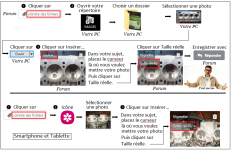TeamR8
Modération Team R8
- Inscrit
- 7 Juin 2009
- Messages
- 52
- Réactions+
- 1
- Auto
-
- Aucune ancienne
- Aucune ancienne
(A) Insérer des photos et documents dans une discussion.
1) Dans le forum : Cliquez sur Joindre des fichiers.
2) Sur votre PC : Ouvrir votre répertoire Images.
- Sélectionnez votre photo puis cliquez sur Ouvrir.
3) Dans le forum :
a) Après avoir téléchargé la photo, cliquez sur Insérer.
☆ Vous avez deux possibilités.
b) Vignette affichera votre photo en miniature.
c) Taille réelle affichera votre photo en grandeur réelle. (Ici 640 px)
* Sans sélection (taille réelle ou vignette) vos photos se mettront en fin de sujet sous le format Vignette.
4) Pour supprimer une photo en double ou introduite par erreur, éditez votre sujet et cliquez sur la corbeille de la vignette.
Pour les photos de grosse taille, il sera nécessaire de les redimensionner.
* Les photos supérieures à 5 Mo (environ 7000 px) seront rejetées par le serveur du forum.
Attention aux hébergeurs externes : quand ils ferment, toutes vos photos seront perdues sur le forum.
● Notre serveur ne pouvant plus accéder aux liens, les images sont remplacées par des croix rouge.


(B) Insertion de photos multiples.
Dans votre répertoire Image, cliquez sur la 1ʳᵉ photo, puis appuyez sur la touche Ctrl et sélectionnez d'autres photos.
Terminez en cliquant sur OUVRIR.
Dans votre sujet, placez le curseur là où vous voulez mettre votre 1ʳᵉ photo. Cliquez sur Insérer et Taille réelle
(C) Mise en page.
Afin de faciliter la lecture, après chaque insertion, faites "Entrer" pour séparer vos photos.

▼

▼


▼

▼

(D) Aperçu des formats selon la taille des photos.
Format vignette

640 x 480

800 x 600

1024 x 800